
自作の新聞を「全国紙」にするまで。
「全国紙の新聞を作りたい」
そう思ったことはありませんか?
今回は「オリジナルの新聞を作りたい!」「なんなら全国で発刊したい!」
そんな創作意欲の有り余っているあなたに、自作の新聞を日本全国で発刊する方法をお伝えします。(なお、個人向けのためA3サイズの新聞です。)
制作編
①新聞のタイトルを考える。
あなたの新聞の名前を決めましょう。
長い名前もいいかもしれませんが〇〇新聞、または〇〇〇〇新聞くらいに留めておくのが良いと思います。
②新聞の中身を考える。
まずは新聞の中身を箇条書きにしましょう。
何を載せるかは新聞の方向性によって変わりますが、今回は私の名刺としての新聞を発行したいので、載せるコンテンツはこんな感じかな…!
・一面記事(一番伝えたい記事)
・囲み記事(二番目の記事)
・編集者の挨拶
・五段広告(下の広告)
・4コマ漫画
これをもとに、何を載せるかを膨らませます。
③【illustrator】新聞のロゴを作る。
新聞のロゴを作りましょう。まさに新聞の顔となります。
実際に発行されている新聞のデザインを参考に組んでみることをお勧めします。

「…どうやって組めばいいの?」
そんな方もいると思って、テンプレートデータを作っておきました。
下からダウンロードしてね。
④【illustrator】広告を作る。
新聞下部の広告欄を作ります。
ここのレイアウトは、かなり自由です。

(これもテンプレートに3種類の枠をつけています。
その枠内で作れば、サイズも合うはずです。)
⑤【Indesign】初期設定を組む。
まずはA3のプリセットを選びます。
(本来の新聞サイズを選びたいところですが、全国紙に設定する際に支障が出るので、全国紙にするならA3にしましょう。)
レイアウトグリッド設定(全体の書式設定が編集できる項目のこと)で、以下のように設定するとレイアウトが組みやすいと思います。

⑥【Indesign】レイアウトのベースを組む。
初期設定が終わったら、レイアウトのベースとなるパーツを組みましょう。
新聞の発行日・新聞名・著作者名を上部に、カラー見本のダイヤマーク・空想新聞だったら空想であることのお断りの文言を下部に、そして右上に新聞のロゴと日付を記載しましょう。
そして仕切りの線をつけてあげると、大体のレイアウトが浮かんでくるかも。

⑦【Indesign】情報欄を作る。
ここから本格的に新聞を組んでいきます。
まずはレイアウトの中でも、組み方にほとんど変化のない「情報欄」を組んでみましょう。
ここには天気予報やその日のトピックを載せることが多いですが、私は四コマ漫画を載せてみました。
そしてイラレで編集した広告を載せてみます。

⑧【Indesign】囲み記事を書く。
記事には順位があり、優先順位が低くて誌面においた時の比率も低いものを「囲み記事」と言います。(ところによっては「たたみ記事」ということもあるそうです。)
この記事はトップの記事の次に重要ではあるのですが、レイアウトにとってはかなりカギになるパーツです。
囲み記事を先に決めることで、柔軟性とリアリティのあるレイアウトになります。
また、写真を貼る際は写真の位置を先に決めて、その後に記事を書きましょう。
写真のキャプションも書いておきましょう。
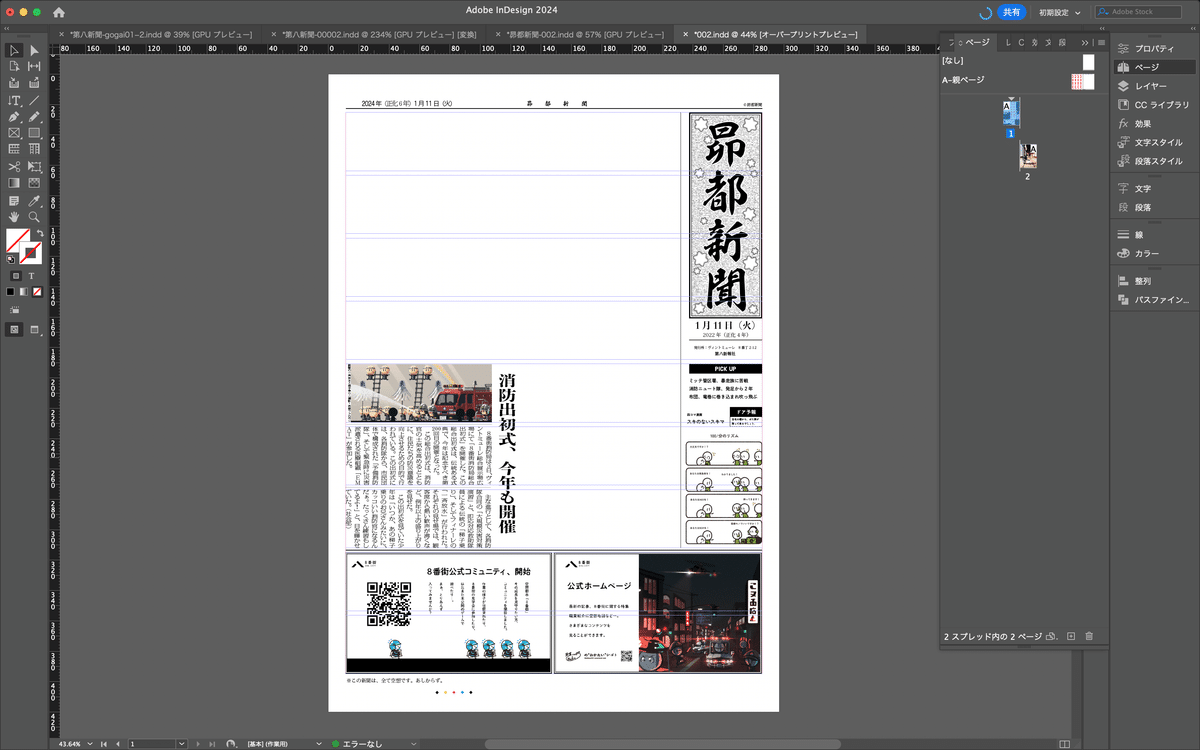
私の場合は、その後に「余録」として囲み記事を追加しました。
記事を追加した際は仕切りのラインもお忘れなく。
ラインといえば、囲み記事の間は少し太めのラインを、行と行との間はかなり細いラインを引いてみましょう。

⑨【Indesign】一面記事を書く。
あとは空いたスペースに記事を書きましょう。
写真の次に記事を書くのがお勧めです。
記事は主観的な文章ではなく、事実のみを報告する形で記述しましょう。ただ、文末に「微笑ましい」などの感情をアクセントとして加えてみると、人情味のある記事になります。

裏面はとりあえず、全面広告にしときました。(別に面倒だったわけじゃない。)これで制作は完成!……と思ったでしょ?
⑩校閲を行う。
はい。ここで一晩寝かせましょう。
なぜかって?客観的な視点を持って、原稿をチェックするためです。
ここは他の人にチェックしてもらうのもいいでしょう。
やっぱりケアレスミスは、ない方がいいです。うむ。
主にチェックするべきところ
・誤字脱字
・段落の頭が下がっているかどうか。
・日付があっているかどうか。
・文字化けしていないかどうか。
・フォントが合ってるかどうか。
・文字の大きさが合っているかどうか。
・QRコードのリンクが切れていないか。
・レイアウトがずれたり、崩れたりしていないか。
これで異常がなければ……完成です!
発刊編
全国紙の仕組みとネタバラシ。
さてさて、これでデータは作り終わったところで、今回のタイトルを確認してみましょう。
自作の新聞を「全国紙」にするまで。
自作の新聞を「全国紙」に…。
「全国紙」……?
ふぇ?
マジで?(えぇ。マジです。)
はい。あなたの新聞を全国に発刊できます。
……わかったって!ネタバラシしますって!
こういえば正しく伝わるかな?
全国のコンビニの印刷機を介して、どこでも自分の新聞を刷れるようにするには?
ピンと来た人がいるかもしれませんね。
そう。コンビニの「ネットワークプリント」(ネップリ)を使います。
この機能について、簡単に説明しましょう。
ネットワークプリント(ネップリ)
コンビニに置いてある印刷機はクラウドに繋がっています。そのクラウドにデータを送り、ユーザーと番号を結びつけて管理することで、番号を入力するだけで「そのユーザーの」データを印刷できます。(データではなく、ユーザー連携であることにご注意!)
実は、ネップリにイラストを投稿して、期間限定配布をする作家さんはたくさんいるものの、新聞を登録する方はほぼ見当たらないので「この試みを全国の作家さんにも試してほしい」と、本記事を制作しました。
(みんなの個人的なニュースが読みたいんだ!私は!近所の子猫が生まれたとか!分かる!?暗いニュースも多いしs…以下略)
①ユーザー登録をする。
では、ネットワークプリントの登録を行いましょう。
今回はファミマ・ローソン・ポプラグループで共有しているサービスを利用します。(セブンの民は、独自のネットプリントがあるよ!)
登録の手順はシンプルな方なので、今回は割愛します。(ここで引っ掛かったら…その時はググってくれると…!💦)
②データを登録する。
ログインすると、こんな画面になります。(2024.01.23現在)

この上部の「文書を登録する」を押しましょう。(画像でもハガキでもないよ。)
すると、こんな画面になります。

ここに、書き出したPDFデータをドラッグ&ドロップ!
そして登録ボタンを押すと、最終設定ができます。
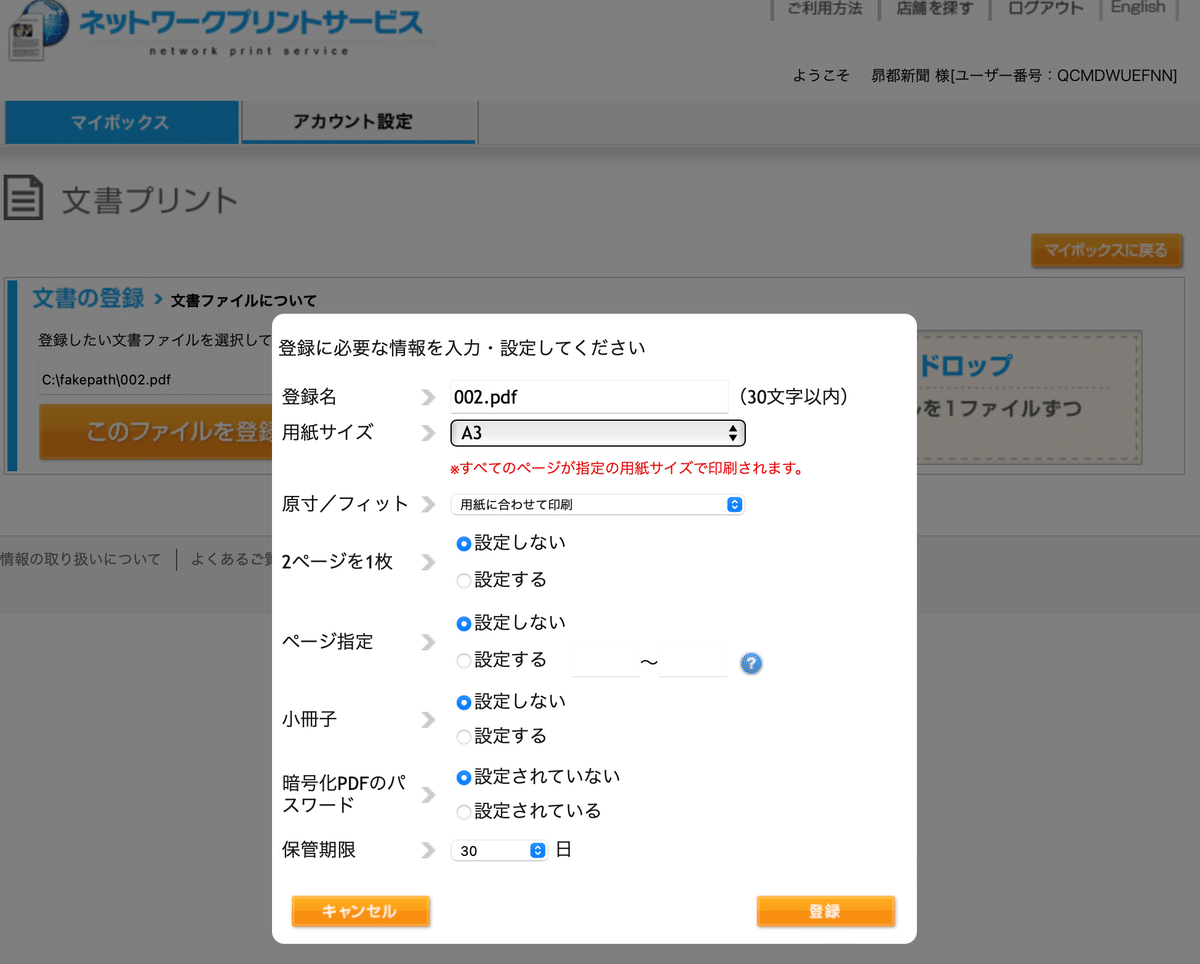
そして「登録」を押せば……!
おめでとうございます!自作の全国紙、発刊です!
告知・印刷編
印刷してもらうには、ユーザー番号を告知する必要があります。
ユーザー番号は「ようこそ OO様」の隣に記載されています。

この番号を記載したツイートを作成します。
(「#みんなの全国紙」というハッシュタグをつけてみましょう。仲間が見つかるかも!)

で、コンビニで印刷の手順を踏めば…!印刷できます!
収益化の話
このサービス、残念ながら収益化のシステムは構築されていません。
…が、パスワードを設定すればいくらかは擬似的にできるかも。
一番理想なのは、収益化のシステムが組み込まれること!
これはまぁ…サービスが拡大すれば検討してくれるかも…ですね。
さいごに
今回は、自作の新聞を「全国紙」にするまでをお伝えしました。
これを機に、オリジナル新聞に興味を持っていただけると幸いです。
私の新聞も見てって!

私は普段、自分の空想都市である「8番街」に関する創作活動を行っています。
街はこんな感じ!住民は「かぎのこ」という高度知的生命体です。


この子達がわちゃわちゃする世界を作っています。
この世界について深く知りたい方は、この記事を読むことをお勧めします。
ガイドブックです。
さらに、この世界が気になった方は、コミュニティにも入ってみてね!
無料で参加できます!(クイズはあるけど。)限定配信とか色々イベントするよ!
というわけで、宣伝もできたし今回はここまで!
みんなも新聞作ってみてね!(「#みんなの全国紙」のハッシュタグもお忘れなく!)
【追伸】プレゼントとして、テンプレートを同封します。
ここから先は
¥ 500
聞こえて いますか…。そこの あなた…。 若草フクロウには あなたのサポートが 必要です…。 一緒に 8番街を 作り上げて いきませんか…! ▷ サポートする。 いまはしない。
